在现代生活中,图片和PDF文件的使用频率越来越高。无论是工作报告、学习资料,还是个人记忆,很多时候我们需要将图片转换成PDF格式。PDF文件因其良好的兼容性和稳定性,成为了文件分享和存储的首选格式。然而,许多人在转换过程中常常遇到各种问题,比如格式不兼容、操作复杂等。这些痛点让人感到沮丧,尤其是在紧急情况下,如何快速、方便地完成转换显得尤为重要。
本文将为你介绍三种简单的方法来将图片转换成PDF格式,特别推荐一个非常实用的在线工具——票票帮。无论你是学生、职场人士,还是普通用户,都能轻松掌握这些方法。
票票帮是一个功能强大的在线工具,支持多种格式的转换,包括图片转PDF。这个工具的最大优点在于操作简单、速度快,非常适合需要批量处理图片的用户。以下是具体的操作步骤。
进入【票票帮官网】,首先你需要打开浏览器,输入票票帮的官网地址,进入首页。在首页上,你会看到各种功能选项,找到“格式转换”这一栏,点击进入。
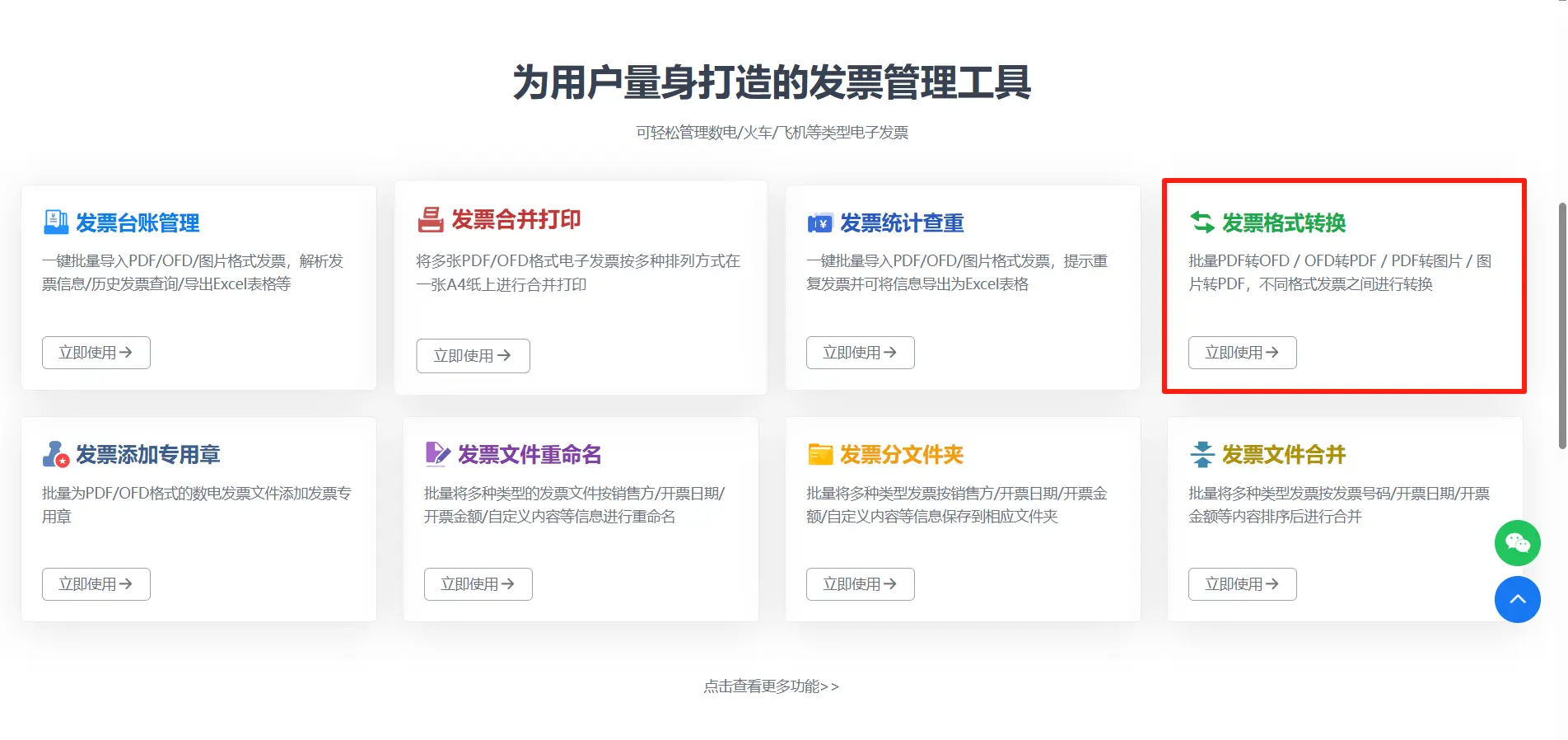
在格式转换页面中,选择“图片转PDF”功能。这个功能非常直观,适合各种用户使用。接下来,你可以选择批量上传图片。点击上传按钮,选择你需要转换的图片文件,支持多种格式的图片,如JPEG、PNG等。

图片上传完成后,确认无误,点击“转换”按钮。系统会自动开始转换,等待几秒钟。转换完成后,系统会提供下载链接。点击下载,你就可以将转换后的PDF文件保存到你的设备上了。
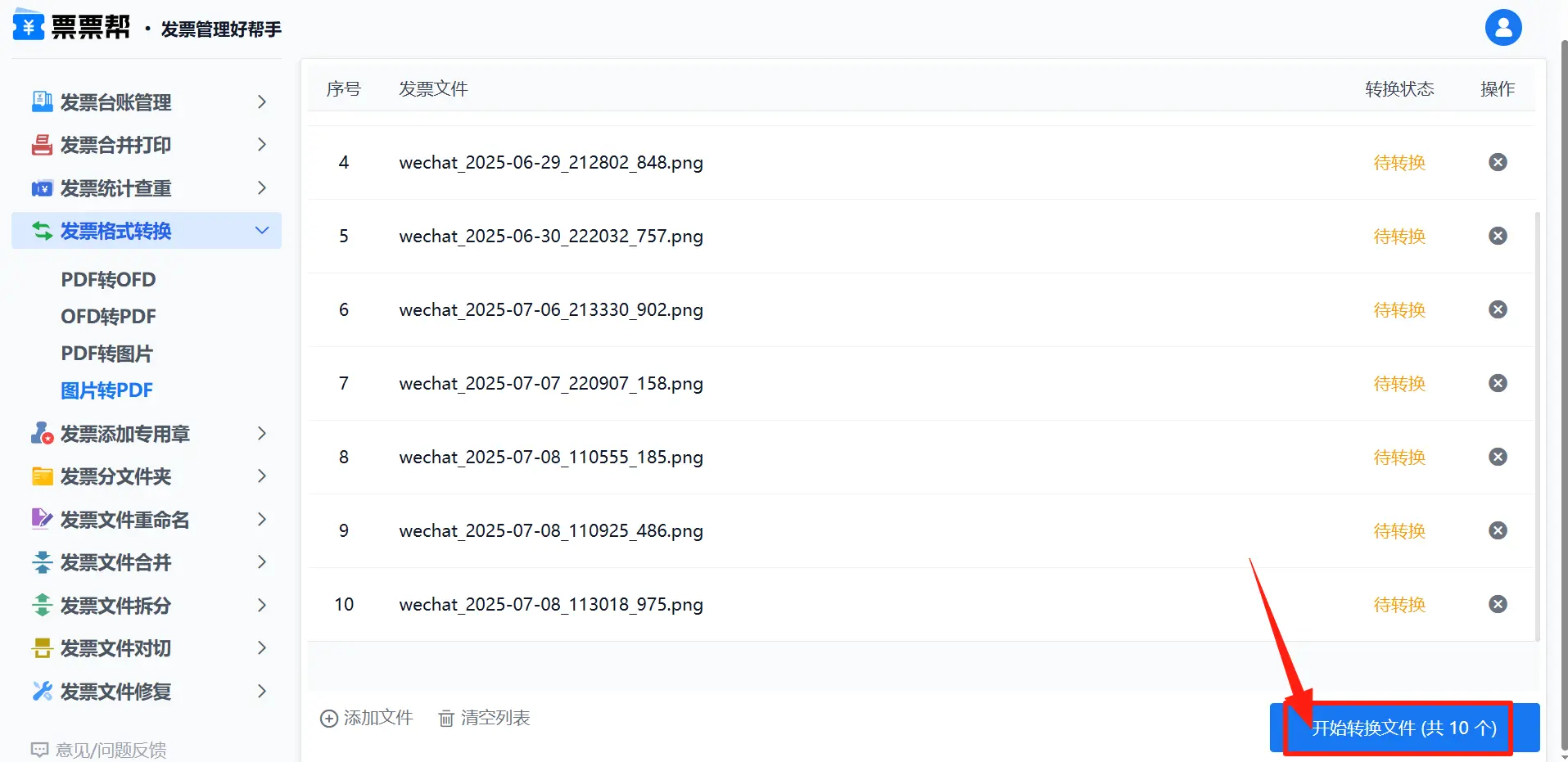
使用票票帮进行图片转PDF的过程简单明了,适合各种用户,尤其是需要批量处理图片的朋友。这个工具不仅节省了时间,还能保证转换后的文件质量,解决了许多人在转换过程中遇到的烦恼。
如果你已经安装了Adobe Acrobat软件,那么将图片转换为PDF就更加方便了。Adobe Acrobat是一款功能强大的PDF编辑软件,支持多种文件格式的转换。虽然它的功能强大,但对于普通用户来说,操作可能稍显复杂。
打开Adobe Acrobat软件,确保你使用的是支持转换功能的版本。在软件界面上,找到“创建PDF”选项,点击进入。在弹出的窗口中,选择你要转换的图片文件。Adobe Acrobat支持多种图片格式。
在选择完图片后,你可以根据需要调整一些设置,比如页面大小、方向等。确认无误后,点击“创建”按钮,软件会开始将图片转换为PDF格式。转换完成后,记得保存文件,选择合适的文件名和保存位置。
虽然Adobe Acrobat的功能强大,但对于一些不太熟悉软件操作的用户来说,可能会感到有些困惑。在这种情况下,票票帮无疑是一个更为友好的选择。
在这个移动互联网时代,很多人习惯于使用手机进行各种操作。如果你更喜欢在手机上处理文件,也有很多应用可以帮助你将图片转换为PDF。比如“图片转PDF”这款应用,就非常适合手机用户。
在你的手机应用商店中搜索“图片转PDF”,下载并安装这个应用。安装完成后,打开应用,进入主界面。点击“选择图片”按钮,从你的相册中选择需要转换的图片。
在选择完图片后,你可以调整一些设置,比如页面大小、边距等。确认无误后,点击“转换”按钮,应用会开始将图片转换为PDF格式。转换完成后,应用会提示你保存文件,选择合适的文件名和保存位置即可。
使用手机应用进行转换非常方便,适合随时随地需要处理图片的用户。无论是在公交车上、咖啡馆,还是在家中,几步操作就能完成转换,极大地方便了我们的生活。
将图片转换成PDF格式的方法有很多,票票帮、Adobe Acrobat和手机应用各有优缺点。对于需要快速、批量处理图片的用户,票票帮无疑是最佳选择。它不仅操作简单,而且转换速度快,能够有效解决用户在转换过程中遇到的各种问题。
在选择适合自己的方法时,建议根据自己的需求和习惯进行选择。如果你有其他更好的方法或工具,欢迎在评论区分享你的经验。让我们一起探讨,找到最适合自己的图片转换方案!